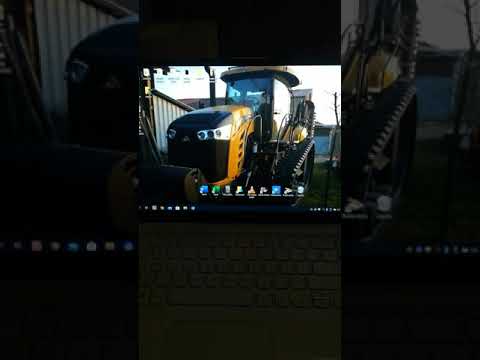Questo articolo spiega come installare Microsoft Office 2007 sul tuo PC Windows. Sebbene Microsoft non venda o offra più download per questa versione precedente di Office, puoi comunque installarla se metti le mani su un CD di installazione di Office 2007. Avrai bisogno del codice Product Key di 25 cifre fornito con il CD per far funzionare il software. Se non si dispone di un codice Product Key, non sarà possibile registrare il software.
Passi

Passaggio 1. Acquista Microsoft Office 2007 su CD
Poiché Microsoft non supporta più Office 2007, non è possibile acquistarlo da loro online. Quello che puoi fare è acquistare Office 2007 Home & Student o Professional su CD da un rivenditore online: a partire da agosto 2020, ci sono molti rivenditori che offrono i dischi fisici in vendita su Amazon ed eBay. Puoi anche provare i negozi di computer locali che vendono software usato.
- Prima di ordinare Office 2007 online, assicurati di ricevere i dischi fisici forniti con un codice Product Key valido di 25 cifre. Non acquistare separatamente un codice Product Key da nessuno, poiché spesso vengono rubati.
- Leggi sempre le recensioni di un venditore prima di effettuare un acquisto online.

Passaggio 2. Inserire il disco di installazione di Microsoft Office 2007 nell'unità ottica del PC
Se ci sono più dischi, inserisci quello che dice qualcosa come "Installazione" o "Disco 1".

Passaggio 3. Premere ⊞ Win+E per aprire Esplora file
Puoi anche aprire Esplora file facendo clic con il pulsante destro del mouse sul menu Start e selezionando Esplora file.

Passaggio 4. Passare all'unità CD-ROM
Se vedi l'unità CD-ROM nel pannello di destra, fai doppio clic su di essa per aprirla. In caso contrario, scorrere verso il basso il pannello di sinistra fino a trovare l'unità CD-ROM in "Questo PC" o "Computer", quindi fare clic per visualizzarne il contenuto nel pannello di destra.

Passaggio 5. Fare doppio clic sul file Setup.exe per eseguirlo
Sarà nella cartella principale del CD di Office 2007. Questo avvia la procedura guidata di installazione.

Passaggio 6. Immettere il codice Product Key di 25 caratteri e fare clic su Continua
Questo codice prodotto è solitamente su un adesivo sulla custodia del CD, ma potrebbe anche essere sulla ricevuta (controlla la ricevuta e-mail se hai ordinato online). Se hai installato Office 2007 sullo stesso computer in passato, potresti trovare un codice Product Key di Office su un adesivo del certificato di autenticità sul PC stesso.

Passaggio 7. Accetta le condizioni di licenza di Microsoft e fai clic su Continua
Dovrai selezionare la casella accanto a "Accetto" per accettare i termini.

Passaggio 8. Seguire le istruzioni sullo schermo per installare Office
Il completamento del processo potrebbe richiedere diversi minuti.

Passaggio 9. Fare clic su Chiudi al termine dell'installazione

Passaggio 10. Apri Microsoft Word 2007
Ora che il software è installato, dovrai registrarlo online su un'app di Office. Puoi usare Word, PowerPoint, Excel o Access e troverai tutti questi elementi nel gruppo Microsoft Office 2007 nel menu Start.

Passaggio 11. Attiva Office 2007
Sebbene tu abbia già inserito il tuo codice Product Key, ora dovrai convalidarlo online. Una volta accettata la chiave, puoi utilizzare tutte le app di Office 2007 senza limitazioni. Registrare:
- Fai clic sul pulsante Office, che è il pulsante rotondo vicino all'angolo in alto a sinistra dell'app.
- Clic Opzioni sul menu.
- Clic Attiva Microsoft Office.
- Segui le istruzioni sullo schermo.
Suggerimenti
- Se hai acquistato Microsoft Office 2007 da un rivenditore e il codice Product Key non funziona, contatta il rivenditore per restituire il prodotto.
- L'ultima versione di Office, Microsoft 365, offre numerosi aggiornamenti e ha un modello di abbonamento conveniente. È inoltre possibile utilizzare le applicazioni di Office online all'indirizzo